以往由于USB接口的限制,移动硬盘的性能总是不如同时期的电脑内置硬盘。但随着Thunerbolt 3雷电标准的普及,不仅超薄笔记本可以连接外置独立显卡,连NVMe高速固态硬盘也可以装近硬盘盒随身携带。

雷电硬盘盒使用Thunderbolt数据线传输PCIE信号,无需经过协议转换就能提供给NVMe固态硬盘使用。

Thunderbolt雷电接口的外观同常见的USB Type C接口相同,但接口旁会有一个闪电符号。300多元就能在闲鱼淘到一块雷电3扩展卡,让普通台式电脑都能用上高速雷电接口:

在技嘉主板上安装雷电扩展卡之后,BIOS设置中会出现Thunderbolt设置菜单,要使用雷电移动硬盘实现Windows To Go移动操作系统,需要将Thunderbolt Boot Support雷电启动支持选项打开(设置为Enabled):
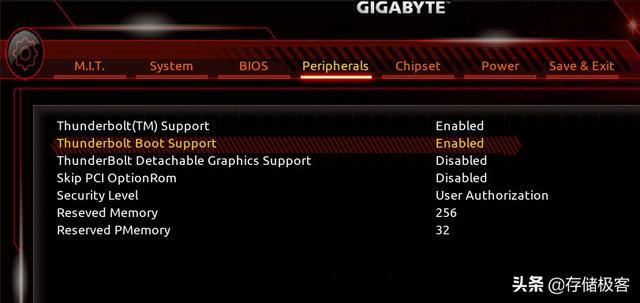
存储极客在雷电硬盘盒中装入了一块东芝RD500 1TB NVMe固态硬盘。接下来只需使用WTG辅助工具,或者分区助手软件,就可以制作出比普通SATA内置硬盘更快的雷电移动硬盘。
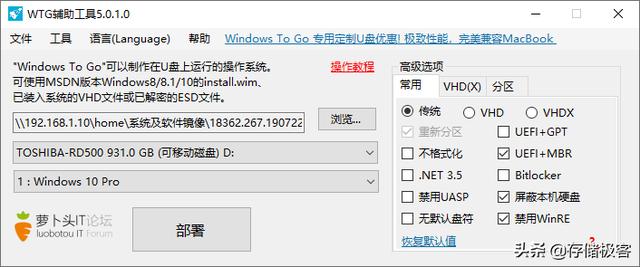
可以克隆本机系统,也能通过系统镜像在移动硬盘中进行全新系统安装。
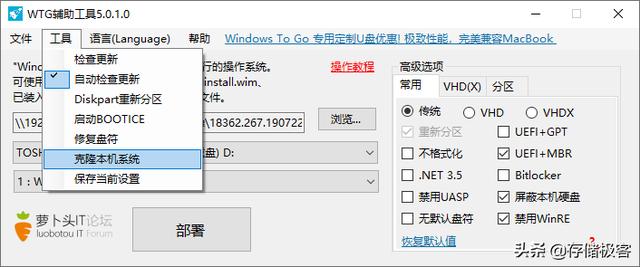
数分钟的等待之后,整个Windows操作系统都将进入到小巧的雷电-NVMe硬盘盒中。
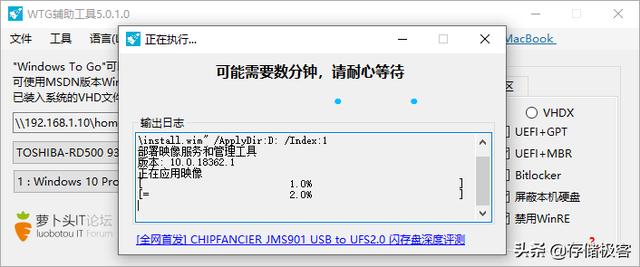
重新开机并使用雷电硬盘盒引导系统,位于硬盘盒中的东芝RD500已经成为系统盘。
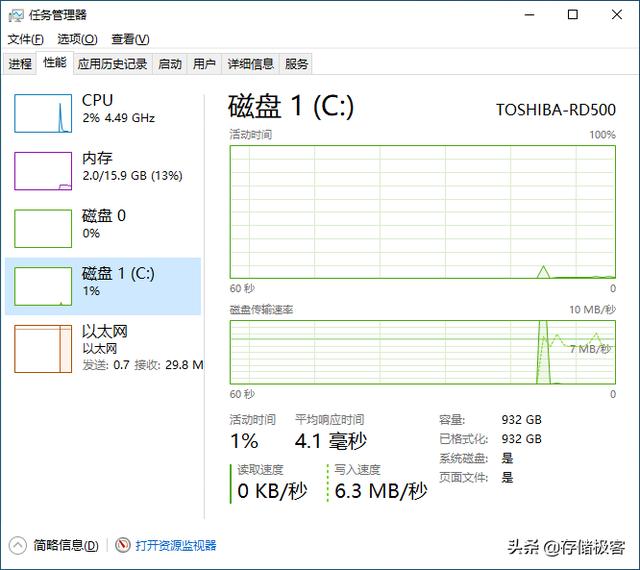
使用NVMe SSD作为盘芯的好处很多,除了更高的读写速度之外,NVMe协议具备先天的低延迟优势,在作为系统盘使用时能够带来更加流畅的使用体验。
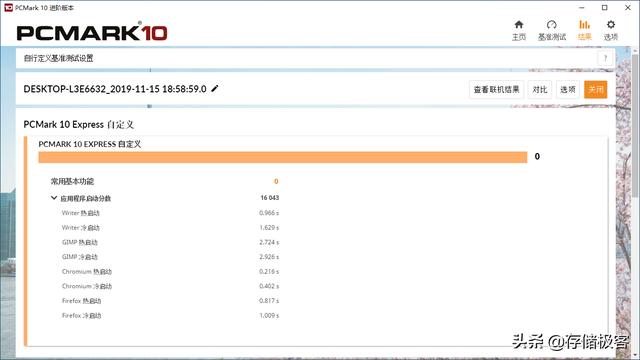
在WTG移动系统内,存储极客给RD500移动固态硬盘进行了一次AS SSD Benchmark测速:相比普通USB-NVMe移动硬盘1GB/s的接口限制,雷电-NVMe移动硬盘能够提供比翻倍还要快的传输速度:
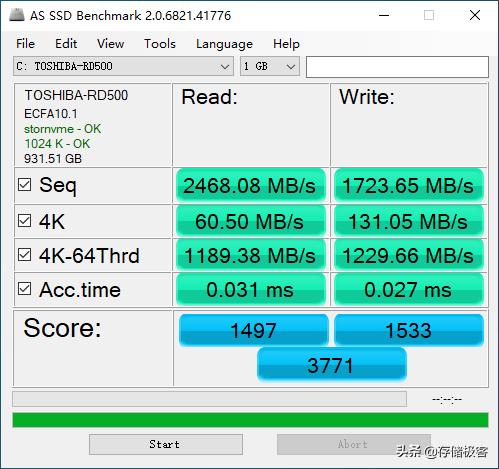
如果说USB-SATA移动硬盘满足了拷贝文件的需求、USB-NVMe移动硬盘让人看到了追赶内置硬盘的希望,现在雷电-NVMe移动硬盘的出现将让大量上班族有机会放下肩头沉重的笔记本电脑包,只需在口袋中携带一块安装了WTG移动Windows系统的高速移动硬盘,就能利用手头可接触的电脑,随时随地地使用个人系统办公。